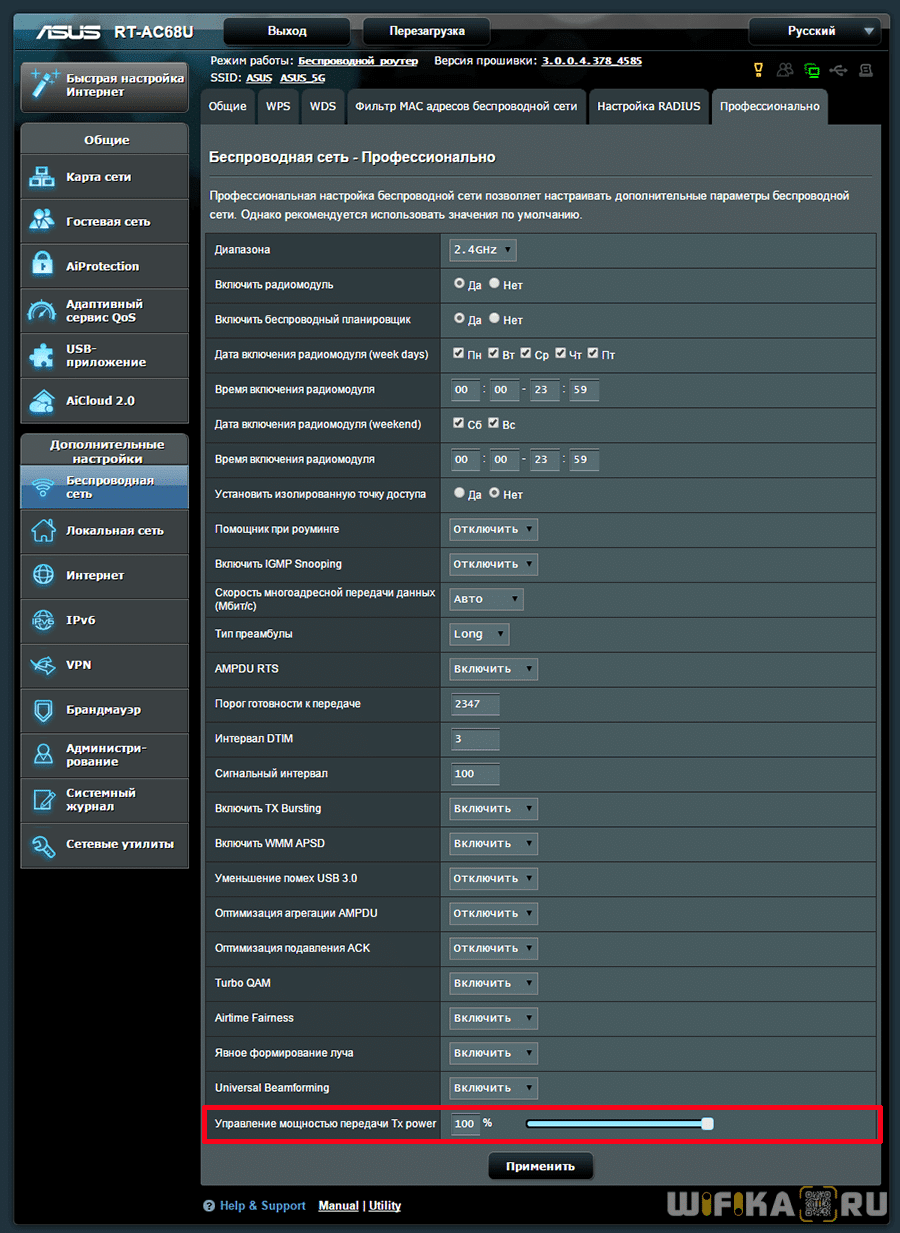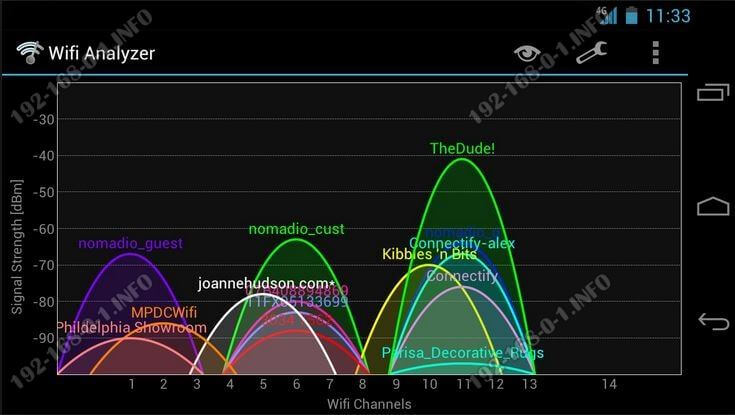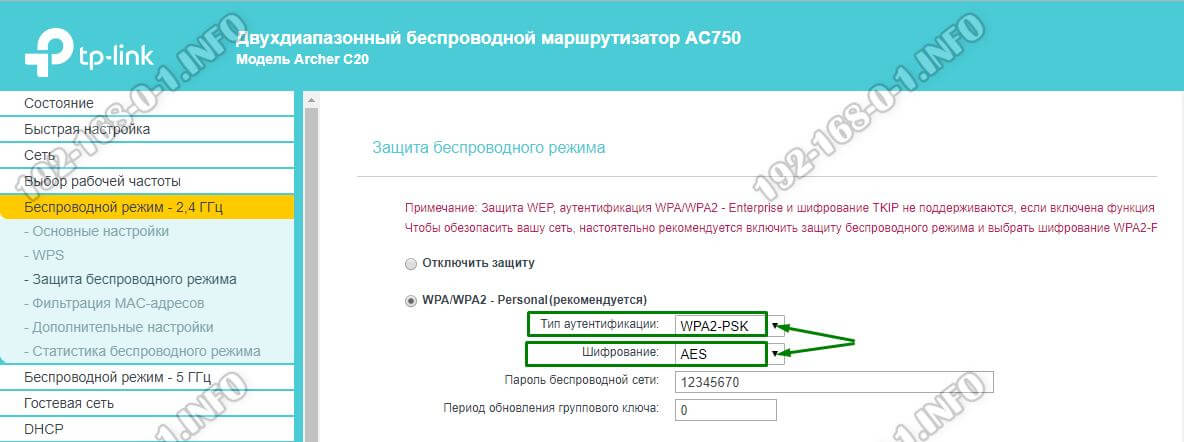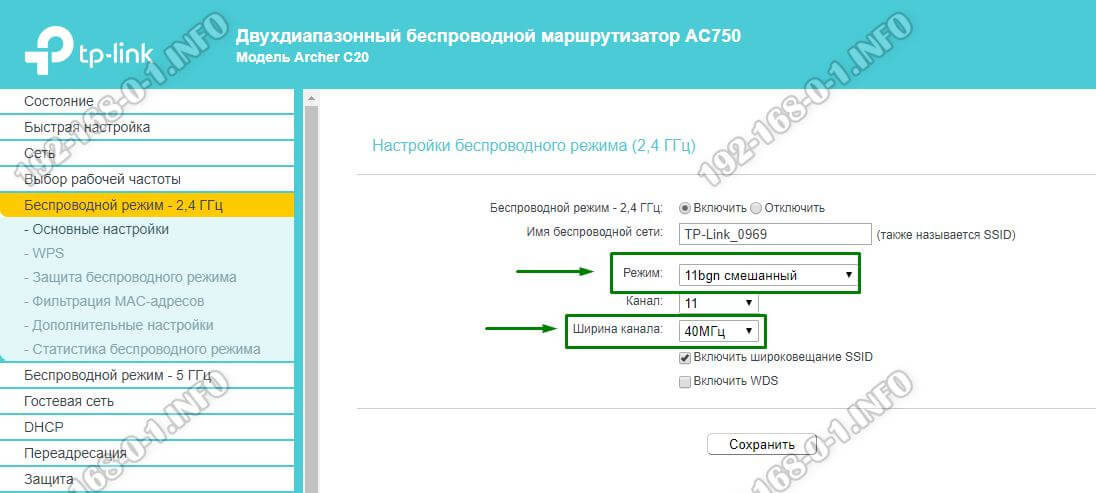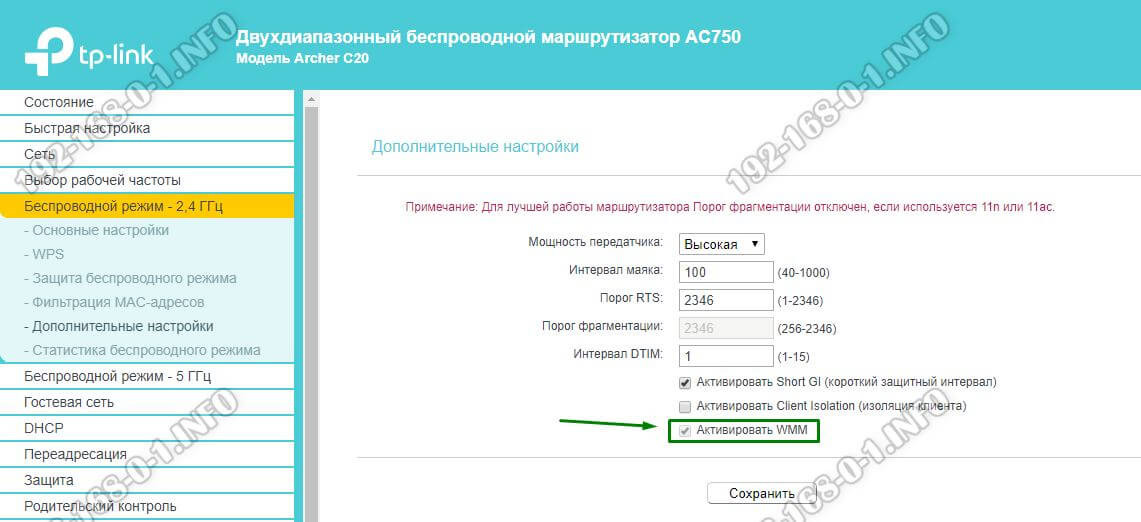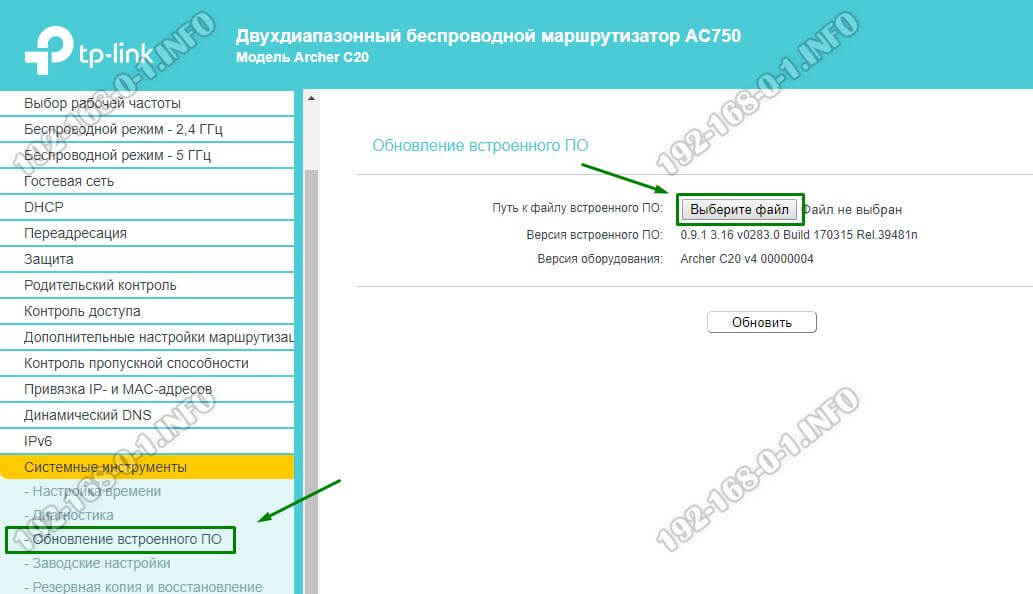- Мощность Передатчика Сигнала WiFi Роутера — Как Уменьшить или Увеличить TX Power?
- Что такое TX Power?
- Какую страну выбрать в настройках wifi для максимальной мощности?
- Что такое мощность wifi сигнала в реальности?
- Как пользоваться TX Power на роутере TP-Link — регулировка мощности сигнала wifi
- Управление мощностью сигнала TX Power на роутере Asus
- Настройка мощности сигнала wifi на роутере Zyxel Keenetic
- Мощность Передатчика Сигнала WiFi Роутера — Как Уменьшить или Увеличить TX Power?
- Что такое TX Power?
- Какую страну выбрать в настройках wifi для максимальной мощности?
- Что такое мощность wifi сигнала в реальности?
- Как пользоваться TX Power на роутере TP-Link — регулировка мощности сигнала wifi
- Управление мощностью сигнала TX Power на роутере Asus
- Настройка мощности сигнала wifi на роутере Zyxel Keenetic
- Как увеличить скорость WiFi у роутера
- Когда слишком много WiFi-сетей рядом
- Плохой приём — низкая скорость!
- Настройка роутера и низкая скорость Вай-Фай
Мощность Передатчика Сигнала WiFi Роутера — Как Уменьшить или Увеличить TX Power?
Увеличить или уменьшить мощность wifi роутера, а точнее сигнала передатчика (TX Power), часто бывает необходимо при настройке беспроводной сети. Например, для того, чтобы сигнал не ловил в коридоре или в соседней квартире. Чтобы не провоцировать потенциальных злоумышленников на попытки взлома вашего вайфая. Но обычно пользователи спрашивают, как сделать беспроводной сигнал сильнее и тем самым расширить зону приема от роутеров TP-Link, Asus, Zyxel Keenetic, D-Link, Tenda, Upvel.
Что такое TX Power?
TX Power — это мощность сигнала роутера, а точнее его передатчика wifi.
Хотя этот термин в интерфейсе администраторской части может и не встречаться. Но он всегда измеряется в таких единицах, как «dBm». То есть «децибел на метр». Например, в технических характеристиках передатчика пишут — 20 dBm, 30 dBm и так далее. В разных странах даже есть законы, ограничивающие это максимальное значение.
Какую страну выбрать в настройках wifi для максимальной мощности?
Если вы меня спросите, какую страну необходимо выбрать для обеспечения максимальной мощности соединения с интернетом по вай-фай, то на данный момент их 6:
- Япония
- Австралия
- Южная Корея
- Новая Зеландия
- США
- Сингапур
Выбирайте одну из них, и получите наилучшую силу беспроводной сети на определенных каналах. Ниже привожу таблицу с разрешенными каналами и мощностью:
| Страна | Поддиапазон (МГц) | Канал |
|---|---|---|
| Австралия | 915 — 920 | 1, 2, 4 |
| 920 — 928 | 1, 2, 4, 8 | |
| Япония | 916.5 — 927.5 | 1 |
| Ю. Корея | 917 — 923 | 1, 2, 4 |
| Новая Зеландия | 915 — 924 | 1, 2, 4, 8 |
| 924 — 928 | 1, 2, 4 | |
| Сингапур | 866 — 869 | 1, 2 |
| 920 — 925 | 1, 2, 4 | |
| США | 902 — 904 | 1, 2 |
| 904 — 920 | 1, 2, 4, 8, 16 | |
| 920 — 928 | 1, 2, 4, 8 |
Также иногда в интерфейсе маршрутизатора можно встретить такое понятие, как «TX Burst», то есть увеличение мощности передатчика wifi.
Что такое мощность wifi сигнала в реальности?
Но это все только теория. А у нас, практиков, возникает резонный вопрос — 20 dbm, это сколько метров? Ответить на него однозначно невозможно. Ведь зона приема очень сильно зависит не только от самого передатчика сигнала, но и от множества других факторов. Например, препятствия или перегородок, находящихся на пути от источника к приемнику. Или от окружающих электромагнитных волн, которые могут наводить помехи.
В настройках марштуризатора мы же можем принудительно уменьшить или усилить TX Power. Свойство снижать мощность сигнала сильно пригодится тем, кто считает, что wifi — это вредно для здоровья. И хотя на многих маршрутизаторах существует возможность отключать его по расписанию, возможность сделать беспроводной сигнал на одно-два деления меньше тоже не помешает, тем более, если у вас квартира небольшая.
Как пользоваться TX Power на роутере TP-Link — регулировка мощности сигнала wifi
На роутере TP-Link регулировка мощности wifi сигнала ограничена тремя предустановленными настройками TX Power:
Находятся они в разделе «Дополнительные настройки — Беспроводной режим»
Управление мощностью сигнала TX Power на роутере Asus
На маршрутизаторе Asus настройки выходной мощности находятся в разделе «Беспроводная сеть», во вкладке «Профессионально», но имеется не во всех моделях. Здесь если прокрутить страницу в самый низ, то увидите последний пункт «Управление мощностью сигнала TX Power». В некоторых роутера Asus мощность wifi нужно прописать самостоятельно в цифрах в видео единиц измерения mW — максимально 200mW.
В других это сделано более наглядно в виде ползунка в процентах от максимальной мощности сигнала
Настройка мощности сигнала wifi на роутере Zyxel Keenetic
Для того, чтобы увеличить или уменьшить мощность wifi на роутере Zyxel Keenetic, нужно пройти в меню «Сеть Wi-Fi» и среди всех прочих настроек найти строку «Мощность сигнала». Здесь из выпадающего списка выбираем необходимое значение в %.
Если вы являетесь владельцем более современного маршрутизатора Keenetic, то для регулировки TX Power открываем меню «Домашняя сеть» и далее кликаем на ссылку «Дополнительные настройки».
Мощность Передатчика Сигнала WiFi Роутера — Как Уменьшить или Увеличить TX Power?
Увеличить или уменьшить мощность wifi роутера, а точнее сигнала передатчика (TX Power), часто бывает необходимо при настройке беспроводной сети. Например, для того, чтобы сигнал не ловил в коридоре или в соседней квартире. Чтобы не провоцировать потенциальных злоумышленников на попытки взлома вашего вайфая. Но обычно пользователи спрашивают, как сделать беспроводной сигнал сильнее и тем самым расширить зону приема от роутеров TP-Link, Asus, Zyxel Keenetic, D-Link, Tenda, Upvel.
Что такое TX Power?
TX Power — это мощность сигнала роутера, а точнее его передатчика wifi.
Хотя этот термин в интерфейсе администраторской части может и не встречаться. Но он всегда измеряется в таких единицах, как «dBm». То есть «децибел на метр». Например, в технических характеристиках передатчика пишут — 20 dBm, 30 dBm и так далее. В разных странах даже есть законы, ограничивающие это максимальное значение.
Какую страну выбрать в настройках wifi для максимальной мощности?
Если вы меня спросите, какую страну необходимо выбрать для обеспечения максимальной мощности соединения с интернетом по вай-фай, то на данный момент их 6:
- Япония
- Австралия
- Южная Корея
- Новая Зеландия
- США
- Сингапур
Выбирайте одну из них, и получите наилучшую силу беспроводной сети на определенных каналах. Ниже привожу таблицу с разрешенными каналами и мощностью:
| Страна | Поддиапазон (МГц) | Канал |
|---|---|---|
| Австралия | 915 — 920 | 1, 2, 4 |
| 920 — 928 | 1, 2, 4, 8 | |
| Япония | 916.5 — 927.5 | 1 |
| Ю. Корея | 917 — 923 | 1, 2, 4 |
| Новая Зеландия | 915 — 924 | 1, 2, 4, 8 |
| 924 — 928 | 1, 2, 4 | |
| Сингапур | 866 — 869 | 1, 2 |
| 920 — 925 | 1, 2, 4 | |
| США | 902 — 904 | 1, 2 |
| 904 — 920 | 1, 2, 4, 8, 16 | |
| 920 — 928 | 1, 2, 4, 8 |
Также иногда в интерфейсе маршрутизатора можно встретить такое понятие, как «TX Burst», то есть увеличение мощности передатчика wifi.
Что такое мощность wifi сигнала в реальности?
Но это все только теория. А у нас, практиков, возникает резонный вопрос — 20 dbm, это сколько метров? Ответить на него однозначно невозможно. Ведь зона приема очень сильно зависит не только от самого передатчика сигнала, но и от множества других факторов. Например, препятствия или перегородок, находящихся на пути от источника к приемнику. Или от окружающих электромагнитных волн, которые могут наводить помехи.
В настройках марштуризатора мы же можем принудительно уменьшить или усилить TX Power. Свойство снижать мощность сигнала сильно пригодится тем, кто считает, что wifi — это вредно для здоровья. И хотя на многих маршрутизаторах существует возможность отключать его по расписанию, возможность сделать беспроводной сигнал на одно-два деления меньше тоже не помешает, тем более, если у вас квартира небольшая.
Как пользоваться TX Power на роутере TP-Link — регулировка мощности сигнала wifi
На роутере TP-Link регулировка мощности wifi сигнала ограничена тремя предустановленными настройками TX Power:
Находятся они в разделе «Дополнительные настройки — Беспроводной режим»
Управление мощностью сигнала TX Power на роутере Asus
На маршрутизаторе Asus настройки выходной мощности находятся в разделе «Беспроводная сеть», во вкладке «Профессионально», но имеется не во всех моделях. Здесь если прокрутить страницу в самый низ, то увидите последний пункт «Управление мощностью сигнала TX Power». В некоторых роутера Asus мощность wifi нужно прописать самостоятельно в цифрах в видео единиц измерения mW — максимально 200mW.
В других это сделано более наглядно в виде ползунка в процентах от максимальной мощности сигнала
Настройка мощности сигнала wifi на роутере Zyxel Keenetic
Для того, чтобы увеличить или уменьшить мощность wifi на роутере Zyxel Keenetic, нужно пройти в меню «Сеть Wi-Fi» и среди всех прочих настроек найти строку «Мощность сигнала». Здесь из выпадающего списка выбираем необходимое значение в %.
Если вы являетесь владельцем более современного маршрутизатора Keenetic, то для регулировки TX Power открываем меню «Домашняя сеть» и далее кликаем на ссылку «Дополнительные настройки».
Как увеличить скорость WiFi у роутера
Эта инструкция поможет увеличить скорость WiFi Интернета тем, кто не доволен работой своего роутера. Как показывает практика, каждого пятого пользователя не устраивает работа его беспроводного маршутизатора. Конечно, случаются и аппаратные поломки, когда выходит из строя беспроводной адаптер компьютера или смартфона, либо ломается радиомодуль точки доступа, но это уже скорее исключение, чем правило. Чаще всего ускорить WiFi роутера можно всего лишь правильно его настроив. Вот как это сделать я сейчас и покажу.
Когда слишком много WiFi-сетей рядом
Прежде чем изменять какие-либо настройки маршрутизатора или клиентских устройств, проведите сначала такой простой эксперимент. Откройте на любом из устройств — на телефоне, ноутбуке или планшете список беспроводных сетей. Для полной наглядности можно воспользоваться какой-нибудь специализированной утилитой для анализа беспроводных сетей. Например, WiFi Analyzer. Она, кроме всего прочего, показывает какие радиоканалы заняты, а какие свободны. Так вот, если Вам доступно более 10 сетей и картинка примерно похожа на такую:
То это верный знак того, что хорошей скорости Вай-Фай ждать не стоит. Радуйтесь, что хотя бы нет постоянных разрывов. Как же быть в такой ситуации и всё же увеличить скорость WiFi?! Единственный верный и действенный способ — купить двухдиапазонный роутер и максимально перевести все устройства в диапазон 5 ГГц. Все остальные действия будут бессмысленны — только впустую потеряете время!
Плохой приём — низкая скорость!
Даже не рассчитывайте на хорошую скорость WiFi в том случае, если у Вас низкий уровень сигнала. Уровень сигнала влияет на количество потерянных пакетов при передаче. Чем слабее сигнал, тем больше пакетов будет теряться и, соответственно, ниже будет скорость.
Зона действия точки доступа Wi-Fi зависит от мощности передатчика, а также от размеров и положения антенн принимающих устройств. Если рассматривать обычные гаджеты, то, например, ноутбук всегда будет лучше ловить Wi-Fi ввиду того, что у него антенна значительно больше, чем у планшета или смартфона, у которого размеры антенны ограничены размером корпуса.
Что делать в этом случае? Подойти ближе к роутеру в зону лучшего приёма. Чем выше будет качество сигнала, тем выше будет и скорость беспроводной сети. Но переусердствовать тоже не стоит. Некоторые юзеры подходят впритык к маршрутизатору, то есть ближе полуметра от него. Это тоже неправильно. Минимальное расстояние между приёмником и передатчиком должна быть не менее 1-1,5 метров.
Настройка роутера и низкая скорость Вай-Фай
Есть несколько моментов, которые в значительной мере влияют на скорость работы беспроводной сети. Их необходимо обязательно учитывать, если хотите иметь быструю сеть WiFi.
1.Только WPA2, только AES
Наибольшую скорость WiFi Вы можете развить, только используя тип аутентификации WPA2+AES . Если Вы используете WPA, либо ещё более древние варианты, то выше 54 мегабит Вы скорость не разовьёте, даже если оборудование поддерживает скорость в несколько раз выше. Проверить этот момент можно в настройках безопасности Вай-Фая.
2. Выбираем правильный режим
Следующий важный момент, который надо обязательно учитывать — это правильная настройка основных параметров радиомодуля. Во-первых, выберите правильный режим работы. Для обычного, классического диапазона 2,4 ГГц оптимальнее всего выставить режим «Только 802.11n», если устройство это позволяет.
Так же особое внимание стоит обратить на такой параметр, как Ширина канала. Правильный выбор позволит значительно увеличить скорость Интернета по WiFi. Порой даже в несколько раз. Учитывать стоит вот что. Если Вы работаете в беспроводной сети на расстоянии в несколько метров от роутера, лучше поставить ширину канала в 40 МГц. Если же Вы работает на бОльшем расстоянии, то лучше ширину канала выставить в 20 МГц, иначе будут частые разрывы связи.
3. WiFi MeltiMedia
Протокол WMM (Wi-Fi Multimedia или Wireless Multimedia Extensions) основан на стандарте IEEE 802.11e и служит для обеспечения основных функций обеспечения качества сервиса (QoS) для беспроводных сетей. Вы не сможете поднять скорость Вай-Фай при выключенном WMM. Включить эту опцию можно в расширенных настройках радиомодуля.
4. Перепрошивка роутера
Обновление программного обеспечения беспроводного маршрутизатора порой позволяет не только исправить некоторые ошибки в его работы, но и увеличить скорость Интернета по WiFi. Дело в том, что производитель сам заинтересован в том, чтобы потребитель был доволен его продукцией и старается поднять его качество как можно выше. За счёт оптимизации взаимодействия с чипом, памятью и радиомодулем, производителю порой удаётся значительно повысить скорость работы роутера.
Чтобы перепрошить роутер, сначала надо посетить сайт его производителя и скачать оттуда самую свежую версию прошивки. Затем необходимо зайти в системные инструменты и оттуда уже через обновление встроенного ПО запустить процесс перепрошивки, указав устройству путь к скачанному файлу.